4 vysoce doporučené převodníky ISO na MP4 pro Windows a Mac v roce 2024
Máte nějaké potíže při přehrávání souborů ISO na vašem zařízení? Tento případ platí zejména tehdy, když váš přehrávač médií nepodporuje tento typ formátu obrazu disku. Pokud tedy chcete takové případy vyřešit, můžete své filmy převést ze souboru ISO do MP4!
V tomto článku náš tým prozkoumal vysoce fungující software na trhu a přišel s nejlepší převodníky ISO na MP4 které si můžete vyzkoušet. Bez dalších okolků, zde je náš verdikt pro každý nástroj.
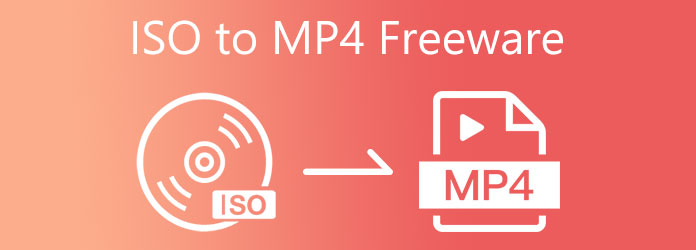
První na seznamu v Blu-ray rozrývač. Přestože se jedná o placený program, nabízí bezplatnou zkušební verzi do 30 dnů po stažení. Nemluvě o tom, že vám umožní vychutnat si všechny funkce v této zkušební verzi, včetně GIF a 3D maker, ale pouze s maximálně 5 soubory.
Kromě toho je tento výkonný nástroj vybaven hardwarovou akcelerací GPU, která převádí ISO na MP4 30x rychleji než jeho konkurenti. Navíc Blu-ray Ripper podporuje převod vašich souborů do 3 mediálních formátů: audio, video a zařízení. Především, ať už používáte bezplatnou nebo placenou verzi nástroje, je zaručeno, že pro svůj výstup nebudete mít vodoznak.
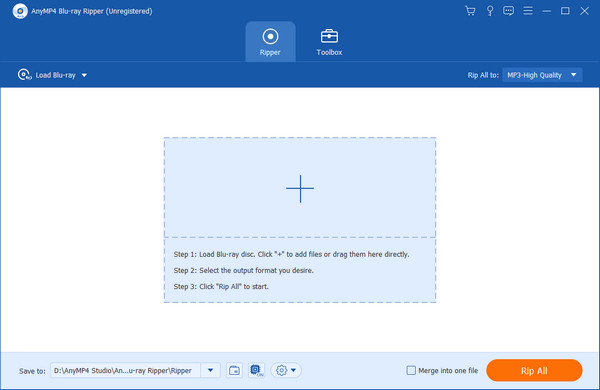
Cena: Blu-ray Ripper nabízí bezplatnou zkušební verzi. Pokud si však chcete užít všechny jeho funkce plného dosahu, můžete upgradovat na doživotní licenci za cenu 62.30 $, zatímco měsíční upgrade je 27.30 $.
Klady:
Nevýhody:
Pokud vaše soubory ISO Blu-ray potřebují konverzi a nechcete utrácet žádné desetníky, měli byste to zkusit Blu-ray Master Zdarma Blu-ray Ripper. Tento program je freewarový převodník ISO na MP4, přesto nezaostává za známými. Kromě činnosti ripování a konverze můžete tento nástroj použít pro ořezávání vašich záběrů.
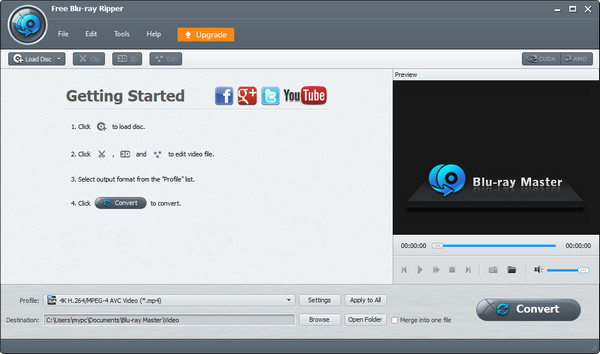
Cena: Blu-ray Master Free Blu-ray Ripper je zcela zdarma.
Klady:
Nevýhody:
Video Converter Ultimate je možná nejlepším nástrojem při převodu DVD ISO souborů do MP4. Tento program je kompatibilní s platformami Windows a Mac a má vynikající uživatelské rozhraní. Pouhými několika kliknutími se začátečníci nedostanou do problémů, když nahrají svůj ISO obraz a nakonfigurují nastavení pro svůj výstupní formát.
Pokud jde o funkce, Video Converter Ultimate je nabitý základními nástroji, jako je Video Trimmer, Video kompresor, Video Enhancer a dokonce i GIF Maker. Tímto způsobem se nikdy nebudete snažit vylepšit svá videa v souboru ISO. Kromě toho podporuje ripování disku DVD a jeho převod do více než stovek audio a video formátů
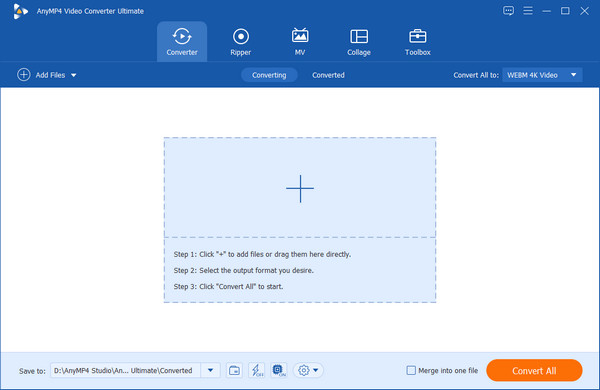
Cena: Přestože nástroj nabízí bezplatnou zkušební verzi, kopírování souborů z něj je omezeno určitým počtem. Doživotní licence stojí asi 62.30 USD, zatímco měsíční licence je 31.50 USD.
Klady:
Nevýhody:
Blu-ray Master Zdarma DVD Ripper, nabízí konverzi DVD ISO na MP4. Tento program podporuje oblíbené video formáty, pokud chcete ripovat disk ISO pro lepší kompatibilitu. Své záběry můžete převést na zvukový soubor, pokud je hlasový záznam tím, po čem toužíte. Můžete tak převést vaše DVD do audio formátů jako MP3, AC3 a AAC.
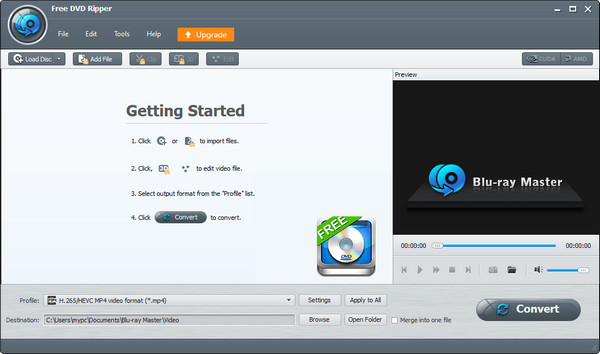
Cena: Tento program je zcela zdarma.
Klady:
Nevýhody:
Nyní zkusme ripovat soubor ISO Blu-ray a převést jej na video MP4. Před čímkoli jiným byste měli mít nejlepší program, který tuto práci provede na vašem zařízení. Klikněte na Stažení zdarma níže, nainstalujte program a počkejte na jeho spuštění.
Importujte ISO Blu-ray do programu
Po spuštění programu nahrajte svůj Blu-ray ISO soubor klepnutím na Plus ikona uprostřed rozhraní. Po dokončení můžete zaškrtnout, zda potřebujete pouze hlavní název nebo úplný seznam titulů ve vašem ISO.
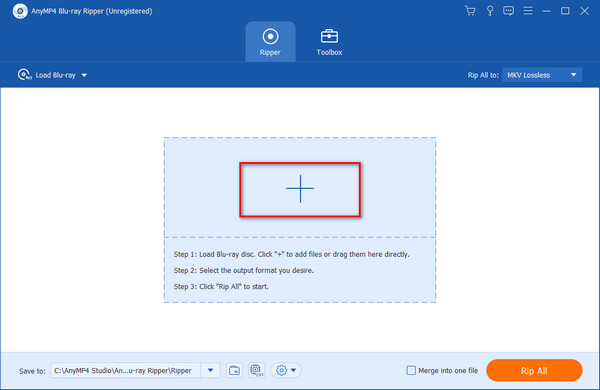
Vyberte formát MP4
Nyní vyberte záznam, který chcete převést na video MP4. Poté rozbalte záložku vedle ikony nůžek a přejděte do kategorie Video. Ze seznamu vyberte MP4 formátu a kvality, která se pohybuje od SD 480P až 4K. Po dokončení klikněte na OK.
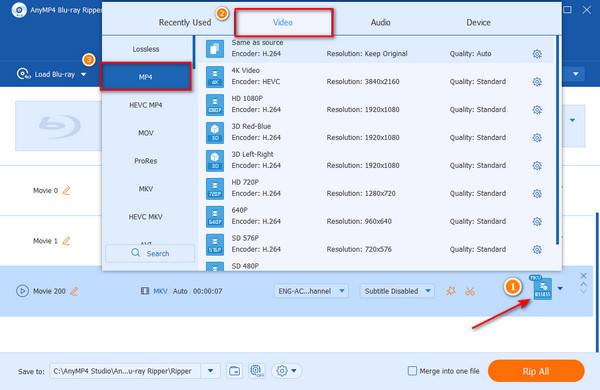
Upravte své záběry (volitelné)
Před kopírováním souborů ISO do formátu MP4 můžete záznam vylepšit pro lepší kvalitu. Chcete-li to provést, vyberte ikonu, která se zobrazí jako paleta barev. Poté zkontrolujte požadované možnosti, jako je omezení otřesů videa, úprava jasu, odstranění šumu videa a zvýšení rozlišení.
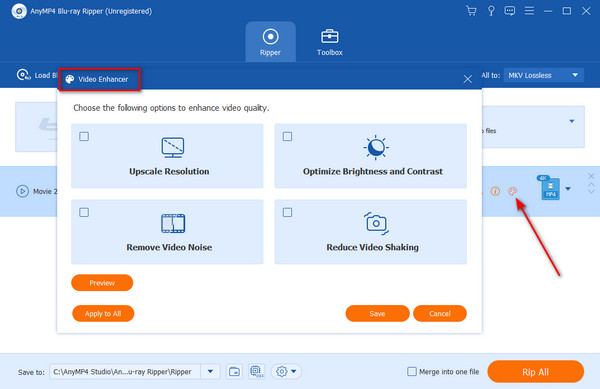
Převod Blu-ray ISO na MP4
Když je vše nastaveno, stiskněte Vytrhnout vše tlačítko ve spodní části rozhraní. Poté počkejte, až vás program upozorní, jakmile bude proces dokončen.

Co je to ISO soubor?
Soubor ISO je obraz disku obsahující přesná data nalezená na optických discích. Pokud potřebujete přehrát soubor ISO na notebooku, můžete ISO jednoduše připojit a užít si přehrávání.
Mohu ripovat DVD pomocí Blu-ray Ripper?
Ne. Blu-ray Ripper je vyroben výhradně pro všechny typy disků Blu-ray a soubory ISO Blu-ray. Ale můžete použít DVD Ripper roztrhejte DVD na MP4 nebo jiné formáty videa.
Poškodí to můj Blu-ray disk, když ho roztrhnu?
Absolutně ne. Ripování disku Blu-ray se obejde na optické jednotce stejně jako při přehrávání na samostatném přehrávači.
Tato recenze vám dává to nejlepší ISO na MP4 freeware a placené možnosti. Pokud potřebujete převést bez nákladů, nástroje uvedené v tomto článku vám již pomohou. Existují však také výhody, když se pokusíte upgradovat na placené verze.
Více Reading
Top 20 bezplatných video přehrávačů MP4 dostupných pro Windows a Mac OS
Přehrávač MP4 vám umožňuje přehrávat soubory v libovolném formátu videa na počítači se systémem Windows nebo Mac. Zde je seznam 20 nejlepších bezplatných MP4 video přehrávačů.
3 ověřené metody exportu vašeho projektu iMovie do MP4
V tomto konkrétním průvodci si ukážeme, jak exportovat videoprojekt z iMovie ve formátu MP4. Takže můžete film sledovat na jakémkoli zařízení.
4 metody komprese video souborů MP4 na počítači nebo online
Abyste uvolnili místo nebo plynule nahrávali videa na internet, raději se naučte a řiďte se naším průvodcem komprimovat svá MP4 videa a vytvářet malé soubory.
Ověřený průvodce přidáváním filmů MP4 do iTunes pro Windows a Mac
Přetažením videa do iTunes jej přidáte do nástroje. Pokud vám tato metoda není k dispozici, přečtěte si naši příručku a naučte se 100% pracovní postup.